Контент. Схема проезда со ссылкой на Яндекс.Карты
Контент. Схема проезда со ссылкой на Яндекс.Карты — Инструкция по применениюПерейти к основному контенту Перейти к левой колонке
Siteberry.ru
Инструкция по применению.
Поиск информации:
Главная страница / Контент. Схема проезда со ссылкой на Яндекс.Карты
С помощью и сервиса Яндекс.Карты (или любого аналогичного) вы можете оформить схему проезда со ссылкой на месторасположение вашего офиса на карте. | |
Для оформления схемы проезда вам необходимо иметь страницу, созданную с модулем «Редактируемая страница». |
|
Создание карты. Шаг 1Перейдите на сервис Яндекс.Карты. |
|
Создание карты. Шаг 2Найдите на карте необходимое вам здание, используя строку поиска или перемещаясь по карте. |
|
Создание карты. Шаг 3На необходимое здание поставьте метку. |
|
Создание карты. Шаг 3аНажмите кнопку «Добавить метку». |
|
Создание карты. Шаг 3бЩелкните по зданию. |
|
Создание карты. Шаг 3вВ появившемся окошке заполните разделы «Название» и «Описание» и нажмите кнопку «Ок». Точно так же, как описано в шаге 3а-3в, вы можете создать метки на ближайшие станции метро, остановки общественного транспорта и т.п. |
|
Создание карты. Шаг 3гВ окне «Создание карты» (находится слева от карты), заполните разделы «Название карты» и «Описание карты» и нажмите кнопку «Сохранить». |
|
Вставка схемы на сайт. Шаг 4Скопируйте в буфер обмена изображение карты с меткой (кнопка PrtScn на клавиатуре). |
|
Вставка схемы на сайт. Шаг 5Вставьте в любой графический редактор и обрежьте лишние элементы. |
|
Вставка схемы на сайт. Шаг 6Перейдите на ваш сайт. Вставьте изображение на страницу, где должна быть размещена схема, в режиме редактирования. |
|
Установка ссылки на Яндекс.Карты. Шаг 7Вернитесь на Яндекс.Карты к созданной карте и получите ссылку на нее. |
|
Установка ссылки на Яндекс.Карты. Шаг 8Скопируйте ссылку на карту в буфер обмена (Ctrl+C). |
|
Установка ссылки на Яндекс.Карты. Шаг 9В режиме редактирования страницы кликните на карту (она выделится маленькими квадратиками по углам изображения). Кроме того, ссылку на точку в карте можно оформить и с текста. |
|
Установка ссылки на Яндекс.Карты. Шаг 10Нажмите кнопку «Добавление ссылки» на панели редактирования. |
|
Установка ссылки на Яндекс.Карты. Шаг 11Вставьте скопированную ранее ссылку в соответствующую строку и нажмите «Добавить ссылку». |
|
Установка ссылки на Яндекс.Карты. Шаг 12Подтвердите изменения, нажав кнопку «Сохранить». |
|
Если действия были произведены верно, на странице появится схема, при нажатии на которую вы будете переадресованы на сервис Яндекс.Карты на поставленную вами ранее точку. |
|
Внимание! Вы также можете оформить похожим образом ссылку на другие картографические сервисы, но вам потребуется уточнить порядок действий на страницах поддержки этих сервисов. | |
несколько советов по запуску рекламы — Маркетинг на vc.
 ru
ruРазобрали на примерах: ограничение показов, добавление филиалов, выбор кнопок, выбор рубрик, заполнение позиций, анализ эффективности
4596 просмотров
Рекламироваться на Яндекс.Картах мы советуем, когда сформирован готовый спрос на услуги, так как наша реклама здесь зачастую выступает последней точкой соприкосновения с покупателем — он ищет, где пообедать → на Картах смотрит ближайшие рестораны → знакомится с ними через карточки организаций → бронирует столик в том, который ему больше подходит.
Наша задача здесь выделить компанию, дать полную информацию о ней, продемонстрировать ее сильные стороны, чтобы клиент выбрал именно ее, а не конкурентов.
С Навигатором все немного иначе. Здесь есть несколько форматов рекламы:
1. Пины по маршруту.
Иконка с логотипом бренда будет появляться тогда, когда маршрут будет строиться в радиусе одного км от рекламируемого объекта. Водитель сможет ознакомиться с акциями, позвонить, перейти на сайт или перестроить свой маршрут и заехать к нам.
2. Билборды по маршруту.
В отличие от пинов, билборд можно поставить не только там, где находится филиал, а в любом месте, где мы бы хотели показывать свое объявление.
3. Баннер.
Объявление компании всплывет внизу карты, когда машина будет длительное время находиться без движения, например, стоять в пробке. Если водитель нажмет на баннер, он увидит рекламный месседж и сможет позвонить по указанному номеру или перейти на сайт.
Все форматы нацелены на повышение узнаваемости бренда. Однако пины позволяют не только прогреть аудиторию, но и работать с горячим спросом — благодаря тому, что метка будет показываться недалеко от построенного маршрута, клиент, заинтересованный в услугах здесь и сейчас, обратится к нам.
Например, мы использовали такой формат для проекта по автотематике. Компания нашего клиента занимается продажей смазочных материалов, автошин — в общем, всем тем, что рано или поздно понадобится владельцу автомобиля.
Здесь мы убили двух зайцев — тем, кому в данный момент не нужны автотовары, мы только рассказали о нашем бренде, чтобы они имели нас в виду, а тех, кто уже готов совершить покупку — стриггерили обратиться к нам.
Нюансы настройки рекламных кампаний
Процесс настройки рекламы на Яндекс.Картах и в Навигаторе в целом схож — нужно добавить информацию о компании и медийные материалы, причем форматы изображений должны соответствовать требованиям системы.
Таблица рекламных материалов с требованиями к изображениям. Для всех общий формат — PNG и максимальный размер — до 1 MB
Настройка Яндекс.Навигатора
Так как размещение рекламы в Навигаторе находится на стадии бета-тестирования, самостоятельно настроить кампанию здесь пока нельзя — нужно обращаться либо в агентство, либо в сам Яндекс. Поэтому подробно останавливаться на этапах настройки мы не будем — расскажем только то, что вам пригодится.
И при обращении в Яндекс, и при обращении в агентство вам нужно будет самостоятельно предоставить материалы для рекламы — информацию о компании, адреса филиалов, номер телефона, баннеры, логотипы, подробности акций и т.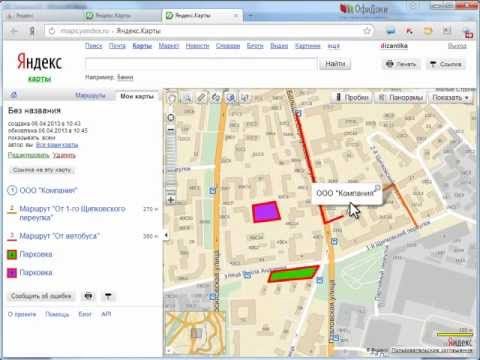 д. Выбирая изображения, ориентируйтесь на нашу таблицу с форматами.
д. Выбирая изображения, ориентируйтесь на нашу таблицу с форматами.
Важно: метка на карте с логотипом бренда будет в форме круга, поэтому в углах не должно быть никакой информации — она обрежется.
В дальнейшем рекламные материалы можно поменять, однако, учитывайте, что делать это через Яндекс дольше, чем через агентство. В первом случае нужно оставить обращение, дождаться, когда до его рассмотрения дойдет очередь (все-таки вы не одни рекламируетесь в Навигаторе), а во втором — просто обратиться к своему менеджеру, который сразу отреагирует на ваши пожелания.
У нас в KINETICA изменения в рамках одной РК вносятся в течение 20–30 минут после обращения клиента. Поэтому если у вас постоянно меняются акции или вы продаете сезонные товары, то лучше делать выбор в пользу агентств.
Помимо гибкости, у них есть еще одно преимущество — персональный менеджер по ведению геосервисов. Он дает обратную связь в течение получаса — стандартная техподдержка же может отвечать нескольких суток.
Чтобы реклама в Навигаторе охватила больше людей, нужно не только указать базовые параметры компании, но и грамотно подойти к настройке технических моментов — установить ограничение показов, выбрать кнопки для триггера «позвонить» или «на сайт», решить, какие филиалы показывать.
Агентство все это берет на себя, а вот при настройке через Яндекс эти моменты придется продумывать самостоятельно, поэтому дадим 3 совета, как сделать рекламу эффективнее.
Установите ограничение показов
На одном и том же месте может быть установлена не только наша метка, но и метка других рекламодателей. Система в таком случае покажет только какое-то одно объявление, причем выбор будет рандомным. Если мы выставим ограничение по показам на одного человека, то получим преимущество на аукционе между конкурентными пинами.
Допустим, из трех машин мы уже дважды показывались одной, а двум другим — ни разу. Если у нас есть ограничение, то вероятность, что они увидят нас, а не конкурентов, будет выше, так как за показ первой мы уже бороться не будем. Таким образом мы увеличим охват аудитории.
Таким образом мы увеличим охват аудитории.
Но тут нужно учитывать тематику бизнеса. Для проекта по обучающим курсам мы выставили ограничение — 3 показа. Здесь мы понимали, если человек трижды увидел рекламу и не отреагировал на нее, то показывать ему ее в 4 раз нет смысла. Лучше сосредоточиться на других пользователях.
Для другого нашего проекта — продажа автотоваров, в частности, масел — мы не стали ограничивать количество показов, так как этот товар более массовый: у человека есть машина, значит, ему в любом случае понадобятся товары для нее, если не сейчас, то позже.
Добавьте филиалы
Казалось бы, чем больше рекламируешься, тем лучше. Но как показывает наш опыт, это не всегда так. Если у клиента 4 офиса в одном городе, но 3 из них в местах высокой «проезжаемости», а третий — на окраине, где нет бурного потока машин, рекламироваться в 4 бессмысленно, так как метку там мало кто увидит.
Тут нужно учесть один важный момент — за изменение точек показов будет списываться дополнительная плата, причем как за добавление филиалов, так и за исключение их, так что если настраиваете рекламу через Яндекс, заранее продумайте, где выгоднее всего рекламироваться — агентство в этом плане может изначально проанализировать ситуацию и дать рекомендации еще до настройки РК.
Выберите кнопку «Позвонить» или «На сайт»
В Навигаторе отображаются две кнопки. Одна фиксированная «Заехать», а вторая на выбор «Позвонить» или «На сайт». При выборе мы советуем отталкиваться от специфики деятельности — если вы оказываете услуги, то лучше отправлять клиентов сразу на сайт, чтобы они могли бегло просмотреть, чем вы занимаетесь и что предлагаете.
А вот для магазинов лучше отработает кнопка «Позвонить» так как за рулем неудобно просматривать весь каталог товаров — проще поговорить с менеджером и сразу узнать, есть ли определенный товар в наличии и какая у него цена.
Настройка Яндекс.Карт
Рекламу на Картах, в отличие от Навигатора, можно настроить самостоятельно. Но если в Навигаторе полей немного, то на Картах нужно заполнить гораздо больше позиций — профиль на Картах представляет собой мини-лендинг, поэтому, помимо базовых параметров, нужно добавить множество рекламных материалов.
Самостоятельно делать это долго, поэтому лучше доверить это дело специалистам. Если все-таки решили заняться этим сами, вот несколько рекомендаций из нашего опыта.
Если все-таки решили заняться этим сами, вот несколько рекомендаций из нашего опыта.
Правильно задайте рубрики
Для Яндекс.Карт очень важно указать правильный набор рубрик — показываться по той тематике, которая у вас не добавлена, вы не будете. Например, если у вас не добавлена рубрика «Смазочные материалы», то и по запросу «Автомасла» вас не найдут.
Сами рубрики можно посмотреть в рубрикаторе мест и организаций Яндекса. Но здесь есть не все, например, тех же «Смазочных материалов» нет — вместо этого предлагается только «Автокосметика, автохимия».
Хотя если посмотреть категории, добавленные у компаний с той же спецификой работы, то у них в карточках эта рубрика есть. Поэтому при выборе пользуйтесь не только рубрикатором, но и мониторьте конкурентов.
Заполните все позиции рекламных материалов
К рекламным материалам относятся:
- логотип и баннер для заголовка;
- акции;
- витрина товаров;
- брендированная метка;
- добавление партнерских ссылок.

Требования к форматам изображений можете смотреть в нашей таблице в начале статьи.
Мы рекомендуем максимально заполнять профиль — это позволит показываться выше конкурентов, у которых такой же рейтинг, но карточка заполнена не полностью. Поэтому даже если у вас, например, не проходят акции, запустите их — предложите скидку 5–10% на услуги — и добавьте в рекламные материалы — это сыграет вам на руку.
При создании баннеров следите, чтобы изображения в акциях, заголовке, логотипе не дублировали друг друга — вам на одной карточке нужно рассказать о себе и максимально заинтересовать клиента своими услугами, поэтому лучше разнообразить контент.
- Для логотипа используйте фирменный значок бренда, чтобы повысить его узнаваемость.
- Для баннеров на заголовок возьмите фото помещения внутри и снаружи, схему проезда, ваше портфолио — все, что позволит клиенту лучше узнать вас и поможет воспользоваться вашими услугами.
- Для акций используйте броское изображение, на котором будут перечислены основные условия спецпредложения.

Для витрины мы рекомендуем выбирать товары, которые с большей вероятностью заинтересуют клиентов, например, эксклюзивные позиции, которых нет у конкурентов. Показывать более маржинальные товары, но которые ничем не выделяются среди аналогичных предложений, смысла нет — их просто не будут просматривать. Еще один совет по настройке витрины товаров — всегда указывайте цену. Это хороший отсеиватель нерелевантного трафика.
Что касается брендированной метки, то здесь мы еще не можем с уверенностью говорить о ее эффективности — да, она выделяет компанию на карте среди конкурентов, но насколько это рентабельно, при стоимости-то от 149 000 ₽, судить сложно.
Если вы все-таки хотите выделиться, то за настройкой нужно обращаться либо в агентство, либо в Яндекс — функции добавления брендированной метки для пользователей в настройках нет.
Партнерские ссылки — Яндекс.Еда, Афиша.Рестораны, DocDoc и т. п. — мы отключаем. Никакой практической пользы нам это не приносит — только отвлекает клиентов от нашего предложения на чужую рекламу.
Кстати, сейчас для некоторых рубрик — рестораны, барбершопы, клиники, автосервисы — появилась возможность добавить ссылку на действие. Так пользователь сможет записаться на прием или забронировать столик прямо из карточки организации.
Правда, сделать это можно, если заключен договор с партнером Яндекса, например, чтобы добавить кнопку «Забронировать столик» нужен договор с сервисом Афиша.Рестораны или Томесто.
Как отследить эффективность рекламы
Оценивать эффективность позволяет статистика. На ее основе можно провести A/B тесты и оптимизировать рекламу.
В Картах мы видим только посещаемость и действия, которые совершали пользователи в карточке.
Здесь мы отслеживаем количество дискавери-переходов — ключевых фраз, связанных с нашей деятельностью, и прямых — брендовых запросов.
По действиям мы можем судить, какое количество пользователей перестроило маршрут, позвонило или перешло на сайт.
В Навигаторе данных побольше — здесь мы видим CTR, количество всех показов и уникальных, сколько мы потратили на рекламу, какое количество кликов было совершено, сколько маршрутов перестроено и т. д.
д.
Сложность в том, что все коэффициенты для оценки эффективности приходится считать вручную. Мы пользуемся формулами, например, CR маршрутов считаем так:
(построенные маршруты/клики)*100
Для проекта по автотематике мы получили CR по построению маршрута 13% — на Картах и 4% — в Навигаторе. Такая разница обусловлена тем, что Навигатор выполняет более медийную роль, чем Карты — пользователи видят нашу рекламу, запоминают наш бренд, но целевые действия совершают реже.
Анализировали именно построение маршрута, так как здесь наиболее точно можно понять, насколько реклама эффективна — человек мог открыть сайт, посмотреть и закрыть его или кликнуть по номеру телефона, но не позвонить — а вот если он перестроил маршрут, то он с высокой долей вероятности заехал к нам и воспользовался нашими услугами.
Для сравнения мы посмотрели CR в Яндекс.Директе по похожей цели — отслеживали, какое количество пользователей на сайте открыло в карточке товара адреса продажи конкретной позиции.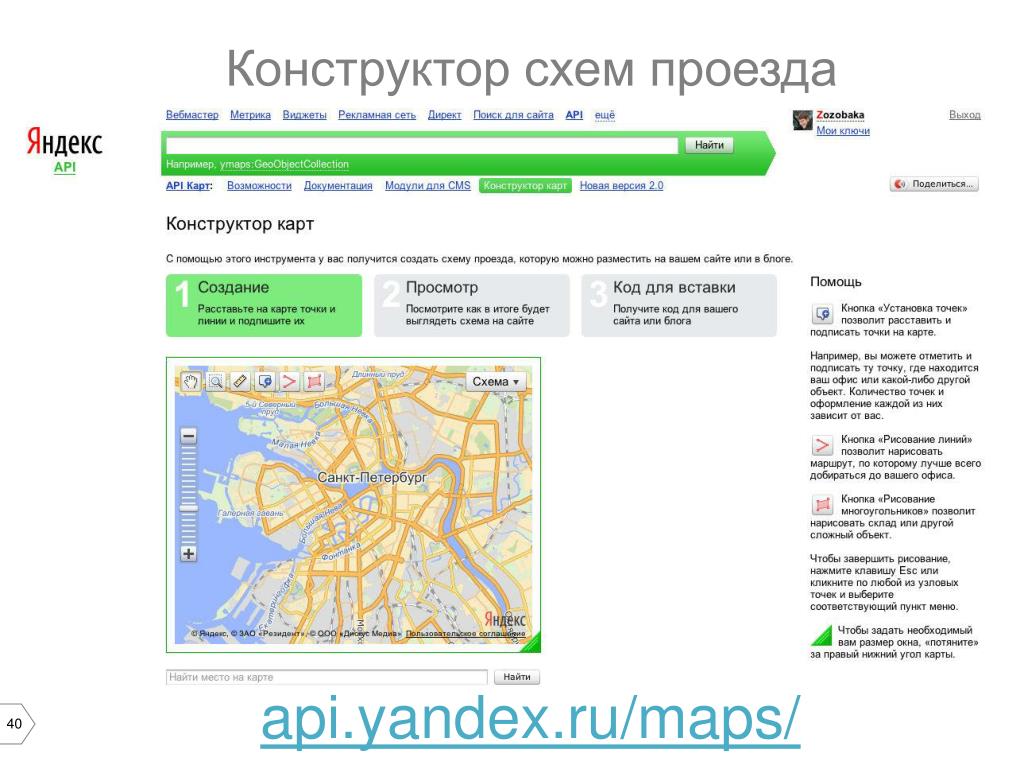





.jpg)
